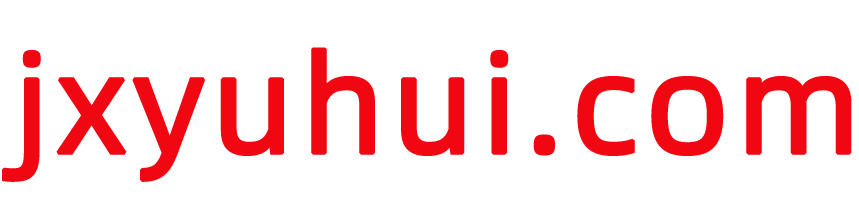1. ChatGPT Canvas是什么?
ChatGPT Canvas是OpenAI基于ChatGPT推出的一项新功能。
一直以来,我们和ChatGPT的交互都是通过对话形式开展的。这对于短期的小型任务比较有效,简单易用,但对于大型任务,尤其是写作或者编程这种需要反复编辑和修改的任务,连续对话的形式往往不是那么高效。比如写作中,有时你只需要ChatGPT润色一句或一段内容,但ChatGPT经常会改写全篇内容,做不到“指哪打哪”。再比如对于编程任务,代码版本管理是非常重要的,而连续对话这种形式显然不具备这个功能。
新推出的Canvas作为一个全新的交互界面,会在一个独立的窗口中打开写作或编程任务。用户和ChatGPT可以在Canvas界面中进行协作,不再局限于单纯的对话交互。这也是为什么OpenAI称Canvas是“A new way of working with ChatGPT to write and code”。

2. ChatGPT Canvas有什么用?
首先,澄清一点,ChatGPT Canvas并不是一个纯粹的“写作”工具。要想让ChatGPT创作出好文章,还是和以前一样,需要好的提示词。Canvas只是一个能够提高你的写作和编程效率的工具。
指哪打哪:用户可以选择文本或代码的特定部分,ChatGPT能够根据上下文提供反馈或建议,如语法检查、修改长度、代码优化等。
快捷键:Canvas提供了一系列快捷键,例如建议修改、调整长度、修复代码bug、添加日志、添加注释等,用户可以快速对ChatGPT生成的文本或代码进行调整。
实时编辑:相比传统的“输入-输出”对话形式,Canvas允许用户直接在生成的内容上编辑,省去了反复提示和修改的繁琐过程,类似于一个集成在ChatGPT中的文案编辑器或代码审查器。

3. 如何使用ChatGPT Canvas?
订阅ChatGPT Plus:确保已注册登录并订阅了ChatGPT Plus或Team付费会员,目前Canvas功能只面向ChatGPT Plus和Team会员用户开放。ChatGPT Enterprise和Edu用户将从10月10日开始逐步获得Canvas访问权限。
选择GPT-4o with Canvas模型:在ChatGPT首页左上角的模型选择中,选择GPT-4o with Canvas。该模型配备了Canvas功能,适合需要编辑和协作的写作或编程项目。
生成并进入Canvas界面:
当生成较长的内容(例如超过10行)或ChatGPT检测到适合使用Canvas的场景时,Canvas也会自动打开。
如果需要手动打开Canvas,可以在聊天框中输入“open a Canvas”或“open a coding canvas”等指令。此时,ChatGPT会在主聊天窗口旁边打开一个独立的Canvas窗口。
在Canvas中编辑:
进入Canvas后,用户可以选择文本或代码的特定部分进行修改,ChatGPT会提供建议或修改。还可以通过快捷键进行调整,例如修改文档长度、调整阅读级别、修复代码等。
Canvas支持基本的Markdown格式,允许用户使用加粗、斜体、项目符号等格式来编辑内容。

4. Canvas有哪些快捷键?
写作相关
建议修改(Suggest edits):ChatGPT会对选定的文本部分提供内联建议,帮助改进语法、用词和结构。
调整长度(Adjust length):可以通过滑动条调整文本长度,从“最短”到“最长”范围,适应不同的写作需求。
改变阅读水平(Change reading level):调整文本的复杂度,用户可以根据受众的需求将文本设置为从幼儿园到研究生水平。
添加润色(Add final polish):检查并改进文本的语法、清晰度和一致性,提高文章整体质量。
添加表情符号(Add emojis):为文本添加适当的表情符号,增添趣味性和视觉效果。
编程相关
代码审查(Review code):ChatGPT会对代码提供内联建议,帮助优化代码结构和性能。
添加日志(Add logs):在代码中插入打印语句,方便调试和跟踪代码执行过程。
添加注释(Add comments):为代码添加注释,提升可读性和易维护性。
修复bug(Fix bugs):自动检测代码中的问题并重写代码以解决错误。
代码移植(Port to a language):将代码转换为其他编程语言,如JavaScript、Python、Java、TypeScript、C++或PHP。

5. Canvas进阶使用
1. Canvas的限制
目前的Canvas是beta测试版本,专注于写作和编程任务,暂不支持图片、文件上传、GPTs、共享对话及其他高级功能,但OpenAI表示这些功能将在不久后上线。
另外,Canvas只能在ChatGPT网页端使用,ChatGPT app暂不支持Canvas功能,但可以查看Canvas历史对话。
2. 恢复项目的历史版本
在Canvas中,可以通过点击右上角的撤销按钮恢复项目的历史版本,这样可以轻松找回之前的修改记录,避免因误操作丢失重要内容。

3. 调整快捷键的细节
某些快捷键提供了更灵活的自定义功能。例如,调整长度(Adjust the length)的快捷键允许用户通过滑动条从“最短”到“最长”之间灵活选择文本的长度,而改变阅读水平(Change reading level)的快捷键可以让用户根据目标受众,调整文本的阅读难度,从幼儿园水平到研究生水平。

4. 定向建议和评论
在Canvas中可以通过选择文本或代码的特定部分,使用建议修改(Suggest edits)或代码审查(Review code)快捷键,ChatGPT会在所选部分提供针对性的建议和评论。通过点击评论图标,用户可以查看详细的建议内容,可以选择手动应用修改,或直接让ChatGPT生成改进后的内容。

此外,对于高亮部分,可以直接向ChatGPT请求修改建议或提出问题。这样可以针对性地优化某一段落或代码片段,而不必修改全篇。

5. Markdown格式支持
目前ChatGPT支持直接在Canvas中编辑文本或代码内容。但值得注意的是,Canvas目前仅支持基础的Markdown格式,不支持更高级的格式化工具。用户可以在文本中使用加粗、斜体、标题、项目符号和编号列表等格式,这让文本在可读性和格式化上有了更多的控制。
- 2024最轻松、最简单的升级ChatGPT Plus 的方式:wildcard虚拟信用卡
- ChatGPT高级语音模式正在向Web网页端推出!
- 关于ChatGPT实时语音功能,你需要知道的15点总结!
- Apple Intelligence将于10月28日发布,ChatGPT集成推迟!
- DeepSeek vs ChatGPT:人工智能的两大巨头对比,哪个更适合你?
- ChatGPT Windows客户端已全面开放!附详细教程!
- DeepSeek为啥吹的这么过分?与ChatGPT的实测对比
- 无需手机号!三分钟注册ChatGPT账号!2024年AI保姆级教程
- 华山论剑:文心一言、智谱清言、讯飞星火、通义千问、新华妙笔、 ChatGPT,公文写作哪家强?
- 2024年ChatGPT手机号验证码接码平台SMS-Activate使用方法
本文链接:https://www.jxyuhui.com/post/1765.html ,转载需注明文章链接来源:https://www.jxyuhui.com/
- 喜欢(11)
- 不喜欢(1)